Spowolnienie wideo jest prawie dostępne we wszystkich edytorach wideo. Jako jeden z wiodących edytorów wideo, Adobe Premiere Pro oferuje prawie wszystkie narzędzia do edycji, w tym regulację prędkości. Ale nowym użytkownikom nie jest łatwo obsługiwać go na skomplikowanym interfejsie. Jak spowolnić film w Premiere? Sprawdź ten post.
Jeśli chcesz tworzyć efekty w zwolnionym tempie w programie Premiere, spowolnienie prędkości wideo to świetny sposób. Jak spowolnić film w Premiere Pro? Jak zrobić zwolnione tempo w Premiere Pro? Adobe Premiere Pro oferuje 3 sposoby spowolnienia wideo. Spójrz na następujące kroki.
Jeśli chcesz spowolnić wideo za pomocą łatwiejszego edytora wideo niż Premiere, zaleca się tutaj MiniTool MovieMaker.
Jak spowolnić film w premierze
W tej części dowiesz się, jak spowolnić klip w programie Premiere na 3 sposoby:za pomocą polecenia Szybkość/Czas trwania, za pomocą narzędzia Rozciąganie tempa, za pomocą funkcji Time Remapping.
Metoda 1. Używanie polecenia Szybkość/Czas trwania
Jeśli chcesz bezpośrednio wykonać zwolnione tempo w programie Premiere, zmniejszając prędkość odtwarzania wideo, polecenie Szybkość/Czas trwania spełni Twoje potrzeby.
Krok 1. Otwórz Adobe Premiere Pro na swoim komputerze. Następnie kliknij Plik> Importuj aby wybrać i otworzyć wideo, a następnie przeciągnij go na oś czasu.
Krok 2. Wybierz klip na osi czasu i wybierz Klip> Prędkość/czas trwania lub kliknij prawym przyciskiem myszy wybrany klip i wybierz Szybkość/Czas trwania .
Krok 3. W zależności od potrzeb zmień procentową wartość prędkości na mniej niż 100 i dotknij OK .
Krok 4. Kliknij Plik> Eksportuj>Media , a następnie wybierz H.264 z Format wybierz folder docelowy, a następnie kliknij Eksportuj aby wyeksportować wideo.
Aby uzyskać płynniejsze efekty w zwolnionym tempie, możesz zmienić wartość procentową prędkości na 50% i wybrać Interpolację czasu> Przepływ optyczny . Aby uzyskać lepszy wynik, możesz kliknąć Kontrola efektów> Ponowne mapowanie czasu> Dodaj klatki kluczowe , a następnie wybierz szybkość odtwarzania w zwolnionym tempie i dotknij Interpolacja czasu> Przepływ optyczny .
Metoda 2. Używanie narzędzia rozciągania tempa
W porównaniu z poleceniem Szybkość/Czas trwania, narzędzie Tate Stretch jest szybkim sposobem na dostosowanie czasu trwania wideo na osi czasu poprzez zmianę szybkości klipu w celu dopasowania do czasu trwania.
Jak spowolnić wideo w Premiere Pro? Wystarczy wybrać narzędzie Rozciąganie tempa, a następnie przeciągnąć koniec filmu w prawo i wydłużyć.
Metoda 3. Używanie zmiany czasu
Narzędzie Time Remapping umożliwia zmianę szybkości części wideo i jest idealnym sposobem na tworzenie efektów spowolnienia i przyspieszonego ruchu w jednym klipie.
Zapoznaj się z poniższymi krokami, aby dowiedzieć się, jak spowolnić wideo w programie Premiere Pro za pomocą narzędzia Time Remapping.
Krok 1. Wykonaj krok 1 w metodzie 1, aby dodać wideo w programie Premiere Pro.
Krok 2. Na osi czasu kliknij film prawym przyciskiem myszy i wybierz Pokaż klatki kluczowe klipu> Ponowne mapowanie czasu> Prędkość . Następnie zobaczysz białą ścieżkę kontroli prędkości w górnej części wybranego filmu i poziomą gumkę.
Krok 3. Przeciągnij poziomą gumkę w dół, aby spowolnić wideo. Następnie zapisz i wyeksportuj wideo.
Jeśli chcesz spowolnić część filmu, kliknij go prawym przyciskiem myszy i wybierz Pokaż klatki kluczowe klipu> Ponowne mapowanie czasu> Prędkość . Następnie kliknij z wciśniętym klawiszem Ctrl (Windows) lub Command (Mac OS) jeden punkt na gumce, aby ustawić klatkę kluczową, w której chcesz spowolnić klip. Następnie przesuń gumkę po obu stronach klatki kluczowej szybkości w dół, aby zmniejszyć szybkość wybranego fragmentu.
Jak spowolnić wideo w programie MiniTool MovieMaker
W porównaniu z Premiere Pro, MiniTool MovieMaker jest łatwiejszym edytorem wideo. To jeden z najlepszych edytorów wideo dla początkujących i całkowicie darmowy. Ten edytor wideo umożliwia przycinanie, dzielenie, obracanie, odwracanie, odwracanie wideo, spowalnianie lub przyspieszanie wideo, korekcję kolorów poprzez regulację kontrastu, nasycenia, jasności, dodawanie filtrów wideo i przejść, dodawanie tekstu do wideo, usuwanie dźwięku z wideo itp.
Jak spowolnić wideo w MiniTool MovieMaker?
Krok 1. Pobierz i zainstaluj MiniTool MovieMaker, a następnie otwórz go, zamknij wyskakujące okno.
Krok 2. Kliknij Importuj pliki multimedialne aby przesłać film i przeciągnąć go na oś czasu.
Krok 3. Wybierz wideo na osi czasu, kliknij Szybkość ikonę, a następnie wybierz Powoli i wybierz jedną z 0,5X , 0,25X , 0.1X , 0,05X , 0,01X . Ewentualnie kliknij dwukrotnie film na osi czasu, przejdź do Szybkość zakładka we właściwościach wideo, przeciągnij kontroler prędkości w lewo, aby zmniejszyć jego prędkość.
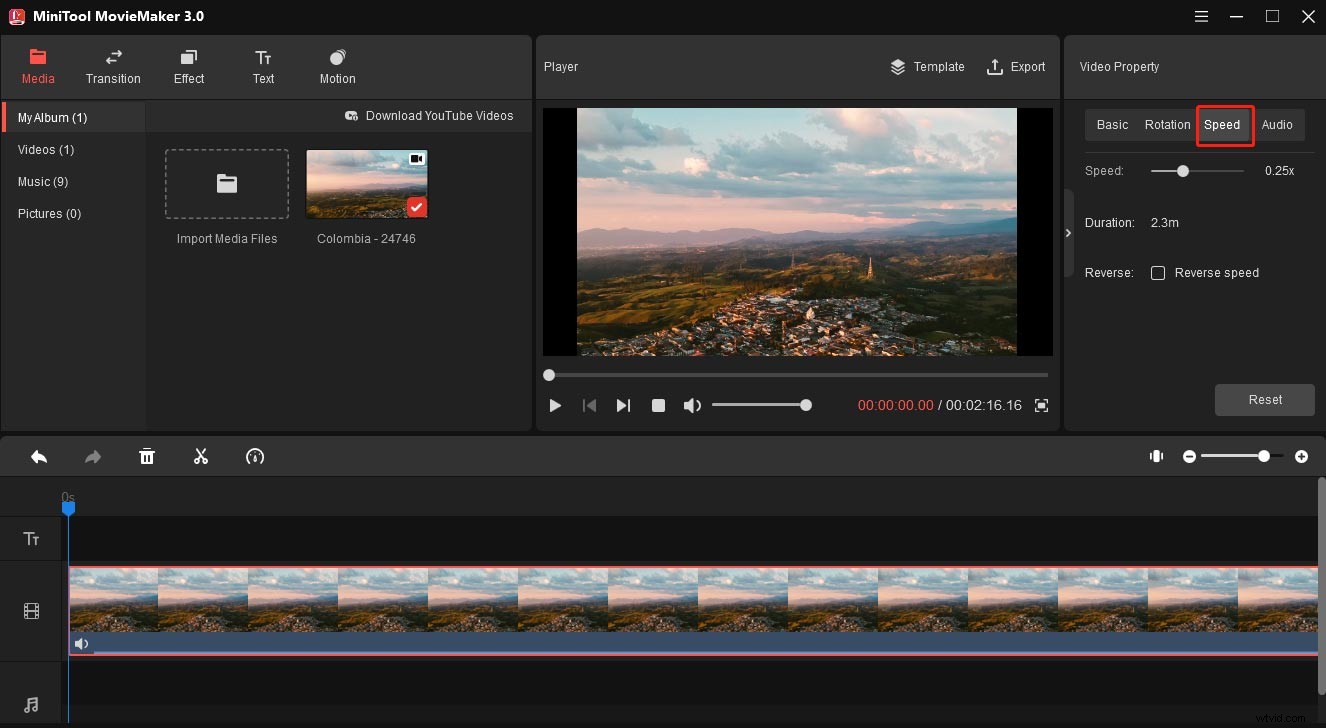
Krok 4. Aby wyeksportować wideo, dotknij Eksportuj . Następnie wybierz folder wyjściowy i zmień nazwę tego pliku, kliknij Eksportuj aby wyeksportować edytowane wideo.
Wniosek
W tym poście dowiesz się, jak spowolnić film w Premiere Pro na trzy sposoby. Jeśli chcesz w prosty sposób zmniejszyć prędkość wideo, możesz wypróbować MiniTool MovieMaker.
